نحوه استفاده از لیسپ
با استفاده از لیسپ درج کد ارتفاعی در اتوکد میتوانید کدهای ارتفاعی را در پلان و برشهای مورد نظر درج کنید.
برای این کار کافی است که بعد از اجرای برنامه، نقطه صفر ارتفاع و تعداد اعشار را انتخاب کرده و بعد از آن نقاط مختلف دیگر را جهت درج کد ارتفاعی نسبت به نقطه صفر، انتخاب کنید.
اگر به آموزشهای دیگر اتوکد علاقه دارید، میتوانید مطالب مختلف و رایگان در زمینه آموزش اتوکد را مطالعه کنید.
همچنین اگر به آموزشهای حرفه ای اتوکد علاقه دارید، میتوانید مطالب مختلف در زمینه آموزش اتوکد را مشاهده کنید.
نحوه استفاده از نسخه آزمایشی و رایگان لیسپها
در ویدئوی بالا نحوه دریافت و استفاده از نسخه رایگان (آزمایشی) لیسپها را توضیح دادم.
با استفاده از نسخه رایگان لیسپ میتوانید قبل از تهیه آن از کارایی و قابلیت لیسپ مورد نظر مطمئن شده و با اطمینان کامل آنرا تهیه کنید.
نحوه دریافت کد فعالسازی لیسپها
در ویدئوی بالا نحوه دریافت کد فعالسازی لیسپها بعد از تهیه آنرا توضیح دادم.
با استفاده از کد فعالسازی میتوانید هر لیسپ را (در صورت تهیه لیسپ تک کاربره) فقط روی یک سیستم اجرا کنید.
اگر به تعداد کاربرهای بیشتری برای استفاده از لیسپ نیاز دارید، میتوانید نسخه های 5 کاربره یا 10 کاربره (بر اساس نیاز) را تهیه کنید.
این محصول به صورت دانلودی میباشد و پس از تکمیل خرید، در ایمیل و در پنل کاربری و بخش دانلودها (در صورت ثبت نام در سایت) قابل دانلود میباشد.
توضیحاتی در مورد لیسپ
اگر بخواهیم به صورت دستی و با دستورات مرسوم نرم افزار اتوکد، کدهای ارتفاعی را در قسمتهای مختلف نقشه، درج کنیم:
- کار بسیار زمانبری میشود.
- احتمال خطا خیلی بالا میرود.
ولی با استفاده از این برنامه به راحتی و با انتخاب یک نقطه به عنوان نقطه صفر و انتخاب نقاط دیگر به عنوان ارتفاعهای بعدی، کدهای ارتفاعی نسبت به نقطه صفر انتخابی درج میشود.
بعد از خرید لیسپ درج کد ارتفاعی در اتوکد چه چیزی دریافت میکنید
- فایل VLX, DVB, LSP برنامه جهت استفاده و بارگذاری در AutoCAD
- پشتیبانی کامل تیم سِلف آموز جهت برطرف کردن ایرادهای شما عزیزان
- پاسخ به سوالات شما در رابطه با این برنامه
نکته: فایل VLX همان فایل لیسپ است ولی برای بارگذاری و اجرای سریعتر کدگذاری شده است.
در صورتی که به یادگیری برنامه نویسی اتولیسپ در اتوکد علاقمند هستید، میتوانید کتاب آموزش اتولیسپ را تهیه کنید. این کتاب کاملترین مرجع یادگیری این زبان برنامه نویسی به زبان فارسی میباشد.
۱۳۱,۰۰۰ تومان
۱۵۷,۰۰۰ تومان
۱۵۷,۰۰۰ تومان
نکاتی که قبل از استفاده از برنامه حتما باید انجام دهید
توجه: کارهایی که در ادامه گفته میشود برای زمانی است که برنامه را تهیه کرده باشید.
بعد از دریافت برنامه یک فایل زیپ در اختیار شما قرار میگیرد. فایل زیپ را از حالت فشرده خارج کنید (بهتر است از برنامه Winrar برای خارج کردن از حالت فشرده استفاده کنید. روی فایل زیپ راست کلیک کرده و گزینه Extract Here را انتخاب کنید.).
بعد از اینکه فایل را از حالت فشرده خارج کردید، یک پوشه به اسم Selfamooz دارید. پوشه با تمام محتویات آنرا در درایو C کپی کنید. حال اگر داخل پوشه Selfamooz را ببینید، یه پوشه دیگر به اسم برنامه داخل آن است.
اسم این پوشه به این صورت است که ابتدا اسم برنامه و بعد داخل پرانتز دستوری که برنامه با آن اجرا میشود.
داخل این پوشه سه فایل قرار دارد که شامل:
- یک فایل با پسوند VLX (فایل لیسپ برنامه که کدگذاری شده است.)
- یک فایل با پسوند DVB (فایل VBA برنامه)
- یک فایل با پسوند LSP (فایل لیسپ برای اجرای راحتتر فایل VBA)
داخل همین پوشه، یک پوشه به اسم Font قرار دارد. داخل پوشه Font، چند فونت قرار دارد. همه فونتها را انتخاب کرده، راست کلیک کنید و گزینه Install را انتخاب کنید تا فونتها در سیستم نصب شوند.
بعد از نصب فونتها، نوبت به اجرای برنامه میرسد. وارد نرم افزار اتوکد میشویم. دستور AP را اجرا کرده و در پنجره باز شده سه فایلی VLX, DVB, LSP را انتخاب کرده و دکمه Load را در پنجره میزنیم.
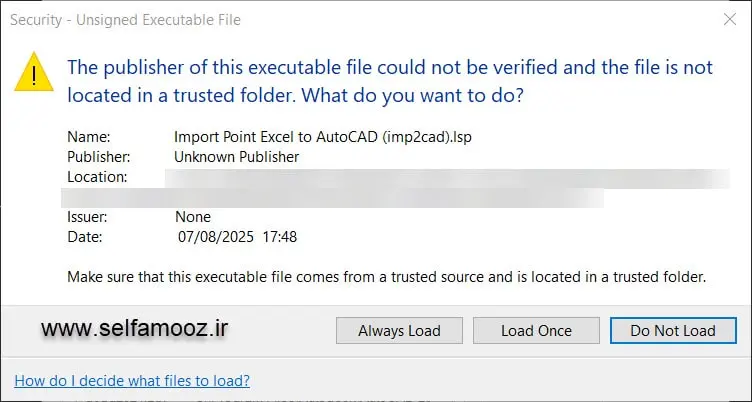
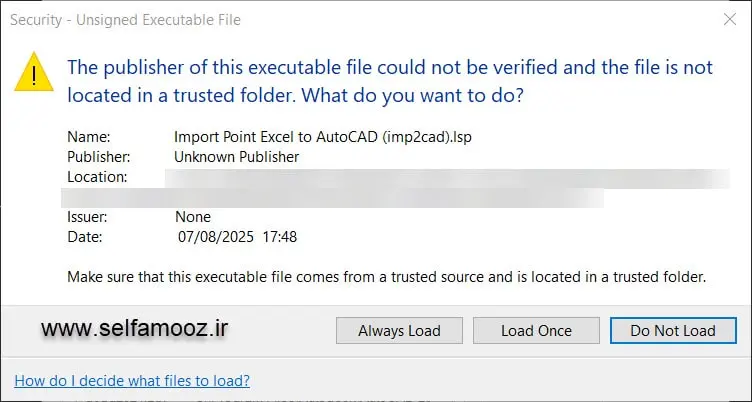
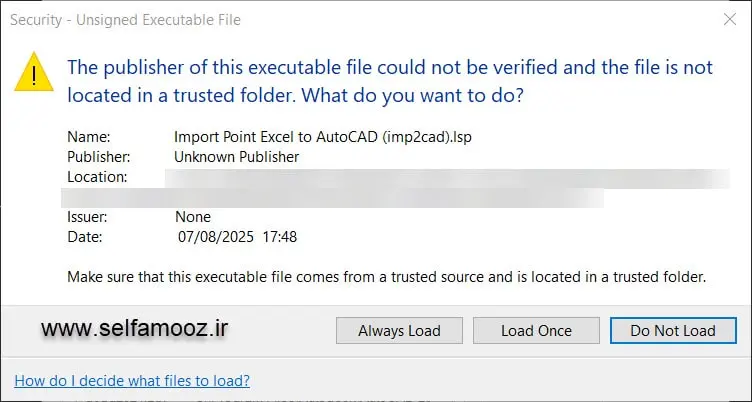
اگر بعد از زدن دکمه Load، پنجره بالا ظاهر شد، در این پنجره دکمه Always Load را میزنیم.
برای اجرای برنامه حتما باید ماژول VBA اتوکد، در سیستم شما نصب شده باشد.
برای نصب ماژول VBA اتوکد مقاله زیر را مطالعه کنید:
برای اطمینان از لود شدن فایل VBA (فایل با پسوند DVB) دستور VBAMan در اتوکد را اجرا کنید. اگر در پنجره VBA Manager، در قسمت Projects، فایل DVB موجود بود به معنی اینست که فایل VBA لود شده است. اگر در این قسمت فایل برنامه موجود نبود، دکمه Load را زده و فایل برنامه را لود کنید.
حال برنامه آماده اجراست. فقط کافیست دستور برنامه را در خط فرمان نوشته و اینتر بزنید.
روش استفاده از برنامه درج کد ارتفاعی
- دستور EC را در خط فرمان نوشته و اجرا میکنیم.
- پیغام زیر در خط فرمان ظاهر میشود:
What Kind of Elevation Code Do You Want? [Side/Top] <Side>:
چه نوع کد ارتفاعی را میخواهید؟ کد ارتفاعی در پلان (Top) یا کد ارتفاعی در برش (Side)
نکته: اگر اینتر بزنیم کد ارتفاعی در برش انتخاب میشود.
Specify Scale of Elevation Code:
مقدار مقیاس را بر اساس مقیاس نقشه وارد میکنیم.
Specify the Origin Elevation
نقطه صفر را برای درج کد ارتفاعی صفر وارد میکنیم.
درج کد در نمای برش (Side)
وقتی کد ارتفاعی در برش (Side) را انتخاب کردیم، باید کارهای زیر را انجام دهیم:
Enter The Number of Decimals:
تعداد اعشار را وارد میکنیم.
Enter the source code <0>:
کد مبدا را وارد میکنیم. در این قسمت هم میتوانیم یک عدد به عنوان کد مبدا وارد کنیم و هم میتوانیم با زدن اینتر کد صفر را قبول کنیم.
Specify Next Point
نقطه بعدی را انتخاب کنید.
Specify Next Point <Enter For Exit>
در این قسمت هم میتوانیم نقطه بعدی را انتخاب کنیم و هم میتوانیم با زدن اینتر از برنامه خارج شویم. تا زمانی که اینتر نزنیم میتوانیم نقاطی برای درج کد ارتفاعی انتخاب کنیم.
درج کد در نمای پلان (Top)
حال اگر کد ارتفاعی در پلان (Top) را انتخاب کنیم، باید کارهای زیر را انجام دهیم:
What Does the Top Elevation Code Look Like? [Manual Auto]:
چه نوع کد ارتفاعی نمای پلان را میخواهید. به صورت دستی (Manual) یا اتوماتیک (Auto)
اگر گزینه Manual را انتخاب کنیم باید کارهای زیر را انجام دهیم:
گزینه Manual برای زمانی است که همه کدهای ارتفاعی در یک سطح هستند و نقاط انتخابی نسبت به هم، ارتفاعی ندارند. در این موارد گزینه Manual را برای وارد کردن کدها به صورت دستی انتخاب میکنیم.
Specify Next Point
نقطه بعدی را انتخاب کنید.
Enter The Elevation Code:
کد ارتفاعی را وارد کنید. در این قسمت باید به صورت دستی کد ارتفاعی را وارد کنیم.
Specify Next Point <Enter For Exit>
در این قسمت هم میتوانیم نقطه بعدی را انتخاب کنیم و هم میتوانیم با زدن اینتر از برنامه خارج شویم. تا زمانی که اینتر نزنیم میتوانیم نقاطی برای درج کد ارتفاعی انتخاب کنیم.
اگر گزینه Auto را انتخاب کنیم باید کارهای زیر را انجام دهیم:
گزینه Auto برای زمانی است که نقاط انتخابی برای درج کد ارتفاعی، در یک سطح نیستند و ارتفاعهای مختلف دارند.
Specify Next Point
نقطه بعدی را انتخاب کنید.
Specify Next Point <Enter For Exit>
در این قسمت هم میتوانیم نقطه بعدی را انتخاب کنیم و هم میتوانیم با زدن اینتر از برنامه خارج شویم. تا زمانی که اینتر نزنیم میتوانیم نقاطی برای درج کد ارتفاعی انتخاب کنیم.














دیدگاهها
هیچ دیدگاهی برای این محصول نوشته نشده است.
.فقط مشتریانی که این محصول را خریداری کرده اند و وارد سیستم شده اند میتوانند برای این محصول دیدگاه ارسال کنند.